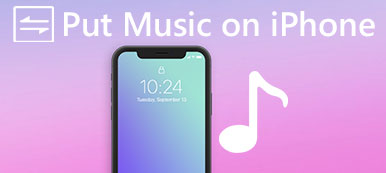“我刚拿到新的iPhone,我知道当我在iPhone上收到短信时,可以同步我的iPhone和Mac,它将同步到我的Mac,但是我不知道如何使其同步,请帮忙! ”
根据我们的研究,显然用户无法确定如何将消息从iPhone同步到Mac。 尽管他们一直在Mac电脑上发送和接收消息,但iMessage可能突然停止工作,并且分别在Mac上接收iPhone和其他消息上的消息很烦人。 在某些情况下,这可能会导致严重问题甚至数据丢失。
此外,一些iPhone用户仍然不理解传统短信和iMessages之间的差异,更不用说如何区分它们。
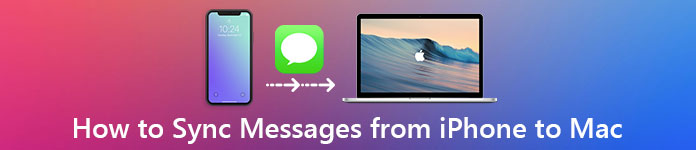
简而言之,iMessage是Apple开发的即时消息服务。 它是免费的,能够通过互联网接收和发送。 另一方面,传统的文本消息是所有智能手机的文本消息服务组件,您必须逐件或通过手机计划付费。 点击此处查看iMessages和短信之间的详细信息。
人们感到困惑,因为他们是在iPhone和Mac上的相同消息应用程序中发送和接收的。 现在,您可能了解iMessages和短信是什么。 在本教程中,我们将告诉您如何将文本消息从iPhone传输到计算机以及iMessages。
- 部分1:如何在Mac和iPhone之间手动同步消息
- 部分2:如何在Mac上发送和获取iPhone iMessages
- 部分3:如何在Mac上发送和获取短信
- 部分4:如何将消息从iPhone传输和备份到PC / Mac
部分1:如何在Mac和iPhone之间手动同步消息
用户确实可以在Mac和iPhone之间同步消息。 换句话说,在设置之后,在iPhone上接收或发送的消息将自动转到Mac,反之亦然。 要设置消息同步功能,您可以按照以下步骤操作。
如何设置iPhone以将消息同步到Mac
。 解锁您的iPhone,从主屏幕启动iOS设置应用,点击您的Apple ID,然后向下滚动找到“消息”子菜单(通常位于“邮件”部分下),然后点击它。
如果您想 将iPhone上的联系人保存到Mac,只需打开“邮件,联系人,日历”选项即可。
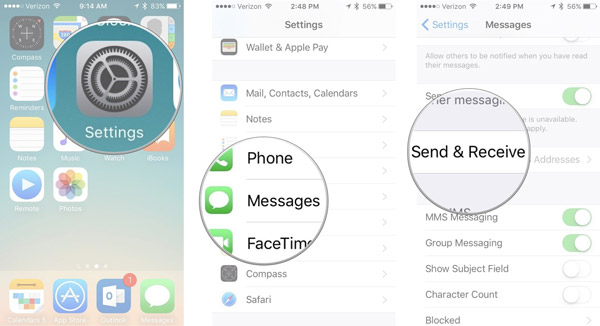
。 在“邮件设置”屏幕上选择“发送和接收”。 记住与消息关联的Apple ID,因为您必须在其他设备上使用相同的Apple ID。 (Apple ID忘记了吗? 重置Apple ID 在这里。)
找到“您可以通过iMessage At联系到”区域,检查您的电话号码以及用于消息的所有电子邮件地址。
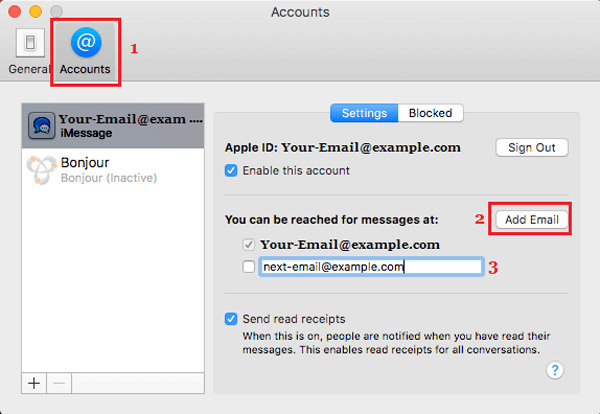
。 然后在“开始新的对话”部分下选择您的电话号码或主要电子邮件帐户。 之后,您可以立即在Mac和iPhone之间同步消息。
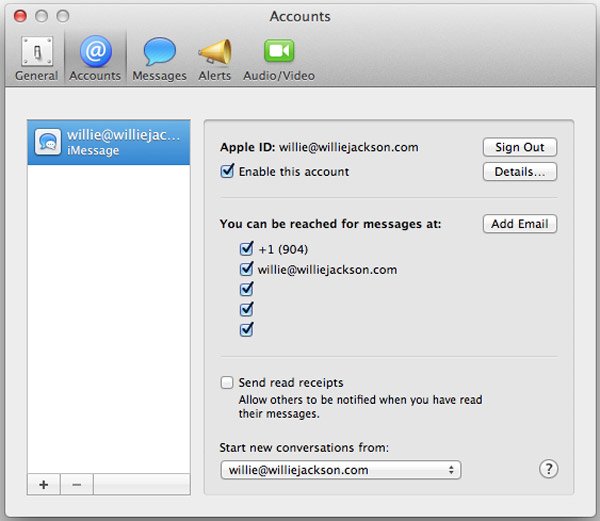
如何设置Mac以将消息同步到iPhone
。 打开Mac计算机(例如MacBook Pro)的电源,然后打开消息应用程序。 如果您尚未登录,则会提示您输入您的帐户。
。 展开窗口顶部的“消息”菜单,然后选择“首选项”。 然后转到浮动对话框上的“帐户”标签,然后点击您的iMessage帐户。
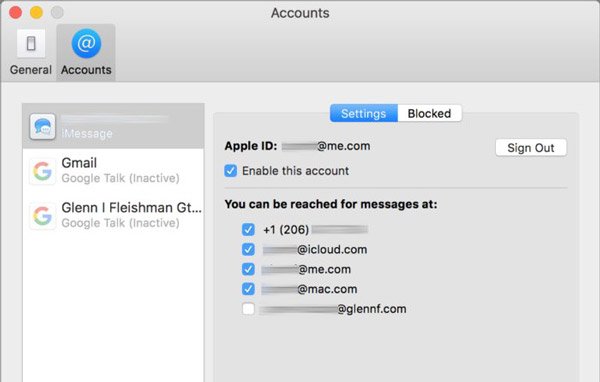
。 在对话框顶部,您可以看到Apple ID。 确保它与iPhone上关联的Apple ID相同。 如果没有,请点击“退出”并登录同一人。 选中“启用此帐户”旁边的框。

。 在“可以联系到您的邮件”部分下,选中您的电话号码和电子邮件帐户前面的复选框。 然后根据iPhone上的设置,在“从以下位置开始新的对话”下的下拉菜单中选择您的电话号码或主要电子邮件地址。
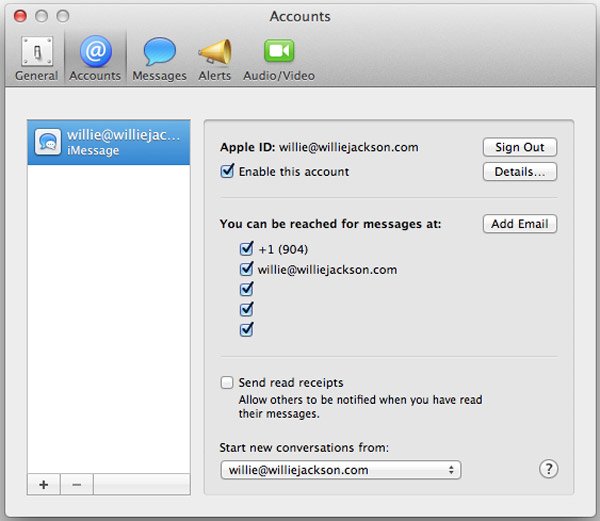
如果也有iPad,则设置消息同步的工作流程与iPhone相同。 设置完成后,您可以在iPhone上发送一条消息,以检查它是否立即同步到Mac。 (iMessages无法同步到Mac?)
部分2:如何在Mac上发送和获取iPhone iMessages
虽然传统的短信并不昂贵,但如果您对发短信有兴趣,可能会导致费用迅速增加。 此外,iMessages不仅支持短信,还支持语音,视频,照片,表情符号甚至位置。 在这里,您可以了解如何在Mac上发送和获取iPhone iMessages。
。打开 Mac 计算机上的“消息”应用程序。确保登录 iPhone 上附加的同一 Apple ID。
。单击搜索字段旁边的新消息按钮。找到窗口顶部,然后在框中输入您想要联系的电话号码或电子邮件地址 至:框并按Enter键确认。
如果您已将联系人从 iPhone 同步到 Mac,一旦您单击“加号”按钮,它们就会显示。
。 现在,将光标放在窗口底部的框中,记下您想说的内容或添加图片,表情符号,语音留言等。然后按返回向您的朋友发送消息。 此外,您可以在Mac上的消息中接收他或她的消息。
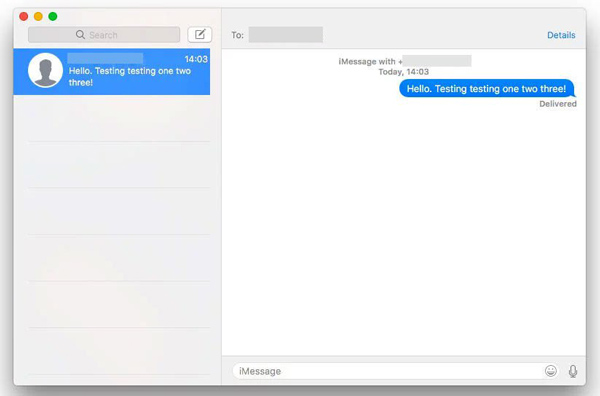
Tips
- 1。 Apple使用蓝色背景将iMessages与传统文本消息区分开来。 如果您的朋友有iPhone或iPad,则消息将以蓝色背景着色。 否则,消息将以绿色背景着色,当您在Mac上从iPhone发送和传输iMessages时,请确保您的Mac在线,如果您在iPhone和Mac上设置了消息同步,则文本消息将保存在iPhone也是如此。
- 2。 iPhone和Mac之间的iMessages同步是Apple告诉你的免费方式。 如果您使用Windows计算机,请了解此处的方法 在Windows上使用iMessages 计算机。
- 3。 当您使用时,Mac上的iMessages将从登录相同Apple ID的其他iOS设备上消失 从Mac删除iMessages 使用签名的Apple ID。
部分3:如何在Mac上发送和获取短信
不幸的是,iMessages只能在iPhone,iPad和Mac之间使用。 如果您的朋友没有这些设备,您将收到通知,电话号码未在iMessage中注册,或者您的消息无法发送。 这是否意味着你不能在Mac上发短信?
答案很简单,没有。
如前所述,Mac上也提供了短信,但在Mac上发送和获取短信的过程有点多种多样。
。 在您的iPhone上,转到“设置”> [您的Apple ID]>“ iCloud”,查看并记住与您的iCloud关联的Apple ID。
。 打开Mac计算机,进入“系统偏好设置”>“ iCloud”,并登录相同的Apple ID和密码。 在Mac上打开“邮件”应用。
。 接下来,切换到您的iPhone,在主屏幕上运行“设置”应用程序,点击您的Apple ID并找到“消息”>“短信转发”。 然后,您将看到Mac计算机出现开关。 要在Mac上发送和获取短信,请将开关置于“ ON”位置。
。 当在Mac上的消息应用程序中提示验证码时,将其输入iPhone以允许在Mac计算机上发送和接收iPhone文本消息。
。 现在,在“收件人:”字段中输入要联系的电话号码,并在“文本消息”框中写下一些单词并发送。
恭喜! 您也可以通过短信与Mac上的朋友保持联系。
您发送给不使用iPhone的朋友的短信将在iPhone和Mac上以绿色背景显示。
你可能需要: 如何修复验证失败连接到Apple ID?
部分4:如何将消息从iPhone传输和备份到PC / Mac
如您所见,您只能使用上述方法将文本消息从iPhone复制到Mac。 谈到PC,从iPhone下载短信并不是一项简单的任务。 iTunes和iCloud都不能单独将消息从iPhone传输到计算机,但您可以通过备份将消息保存到iCloud或iTunes。 从这一点来说,我们推荐Apeaksoft iPhone转移。 其主要功能包括:
1。 使用方便。 此iPhone传输应用程序允许您一键导出从iPhone到计算机的文本消息。 这对新手用户很重要。
2。 双向转移。 使用iPhone Transfer,您可以将消息从iPhone下载到计算机, 将短信从iPhone转移到iPad,简单地将消息从计算机上传到iPhone。
3。 预览以选择性地同步。 它能够显示保存在iPad / iPhone / iPod上的所有消息和附件,并且您可以选择性地在iPhone上预览,管理和传输特定消息。
4。 对现有消息没有损害。 在传输过程中,应用程序不会损坏或中断iDevice和计算机上的当前消息。
5。 更快更安全。 它使用物理连接在iPhone和Mac之间同步文本消息,这更快,更安全,不需要互联网连接。
6、更高的兼容性。 iPhone Transfer 适用于 iPhone 15/14/13/12/11/XS/XR/X/8/7/6、iPad Pro/Air/mini 或更早一代以及 iPod touch。
7. 有两个版本,一个适用于Mac OS,另一个适用于Windows 11/10/8.1/8/7/XP。
8。 不仅是短信,还有照片, 视频,音乐, 联系人可以从iPhone同步到Mac.
如何使用iPhone Transfer将消息从iPhone / iPad传输和备份到PC / Mac
。 将iPhone连接到iPhone Transfer
下载适用于Mac的iPhone Transfer,并按照屏幕上的说明将其安装到MacBook上。 有一个专用的Windows PC版本。 使用USB线将iPhone插入MacBook,此软件将自动检测您的设备。
我们建议您使用Apple的Lightning电缆或授权产品。 第三方电缆可能会导致数据丢失和设备损坏。
。 备份前预览iPhone消息
选择左侧栏中的短信选项,保存在iPhone上的所有信息都会显示在右侧详细信息窗口中,包括iMessages和短信。 您可以预览每个聊天和消息。

。 从iPhone获取消息到Mac
选择所有消息,从窗口顶部展开“导出到”菜单,然后选择“导出所有消息”。 在弹出对话框中,放置一个位置以将iPhone消息保存到Mac。 如果要备份某些文本消息,请选择它们,然后在“导出到”菜单中选择“导出所选消息”。 现在,您可以随时在计算机上查看iPhone消息。

备注:iPhone Transfer可以将iPhone上保存的所有短信加载并传输到Windows PC和Mac; 而“消息”应用仅适用于Mac。 另外,许多人报告说邮件同步功能无法正常工作。 那是因为所有消息都应该通过Apple的服务器在iPhone和Mac之间同步。 如果您的Internet连接或Apple服务器出现问题,则消息将不会同步。
另一方面,我们建议您经常备份您的消息,因为任何误操作都可能会从iPhone中删除您的重要短信,显然它更难以 恢复丢失的iMessages 和备份它们的文本消息。 iPhone Transfer可以帮助您在几秒钟内从iPhone下载文本消息到Windows和Mac计算机,因此您可以定期使用它,当您意外删除重要消息时,您可以使用相同的iPhone传输应用程序将其恢复。
总结
虽然我们有比以往更多的媒体进行交流,例如音频,视频和照片,但短信不会消失。 根据最近的一项研究,人们现在倾向于发送更多短信,特别是在年轻人中,部分原因是即时消息服务的兴起,例如iMessage。 如果您同时拥有iPhone和Mac电脑,最好将消息从iPhone同步到Mac,并且在打开MacBook / Pro / Air或iMac时,您可以轻松阅读iPhone消息。
在本教程中,我们已经告诉您如何在iPhone和Mac之间同步文本消息,如果您更喜欢在Mac上发送和接收消息,您也可以找到上面的指南,包括iMessages和传统文本消息。 如果您只有Windows计算机,则有机会 从iPhone备份您的消息了。
我们还分享了最好的iPhone消息传输应用程序之一,Apeaksoft iPhone Transfer。 它不仅兼容Windows和Mac,还能帮助您完成工作。